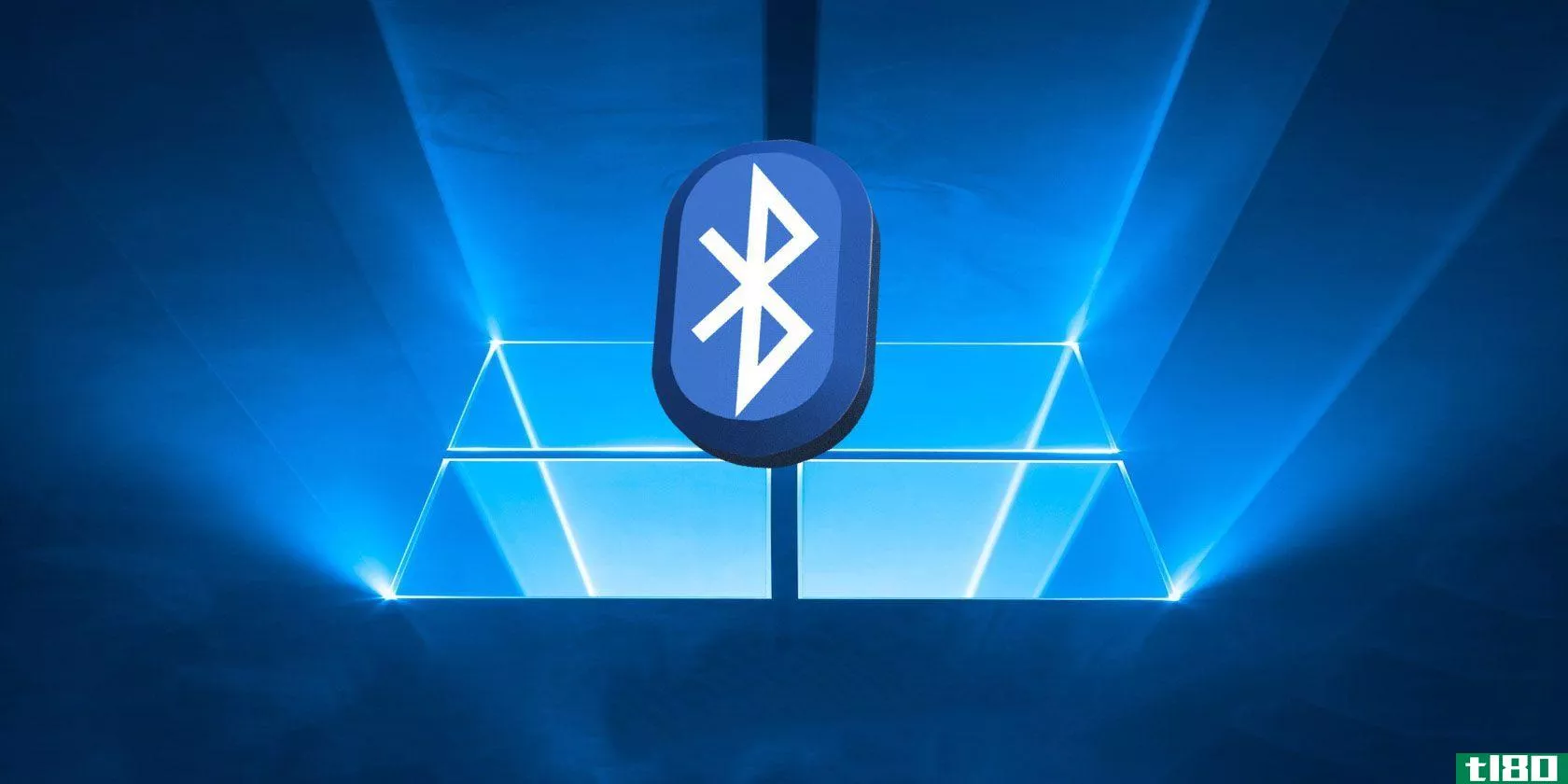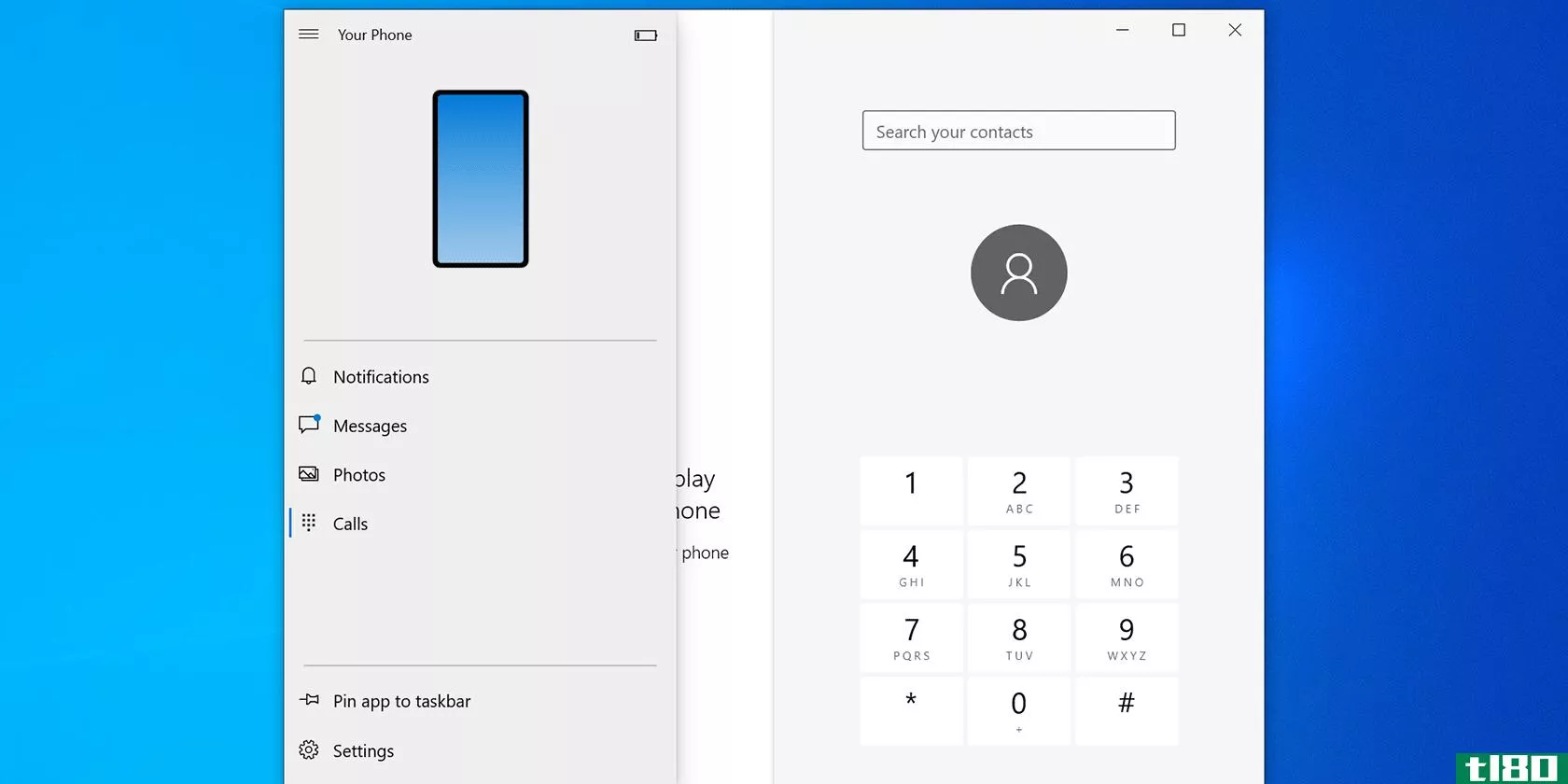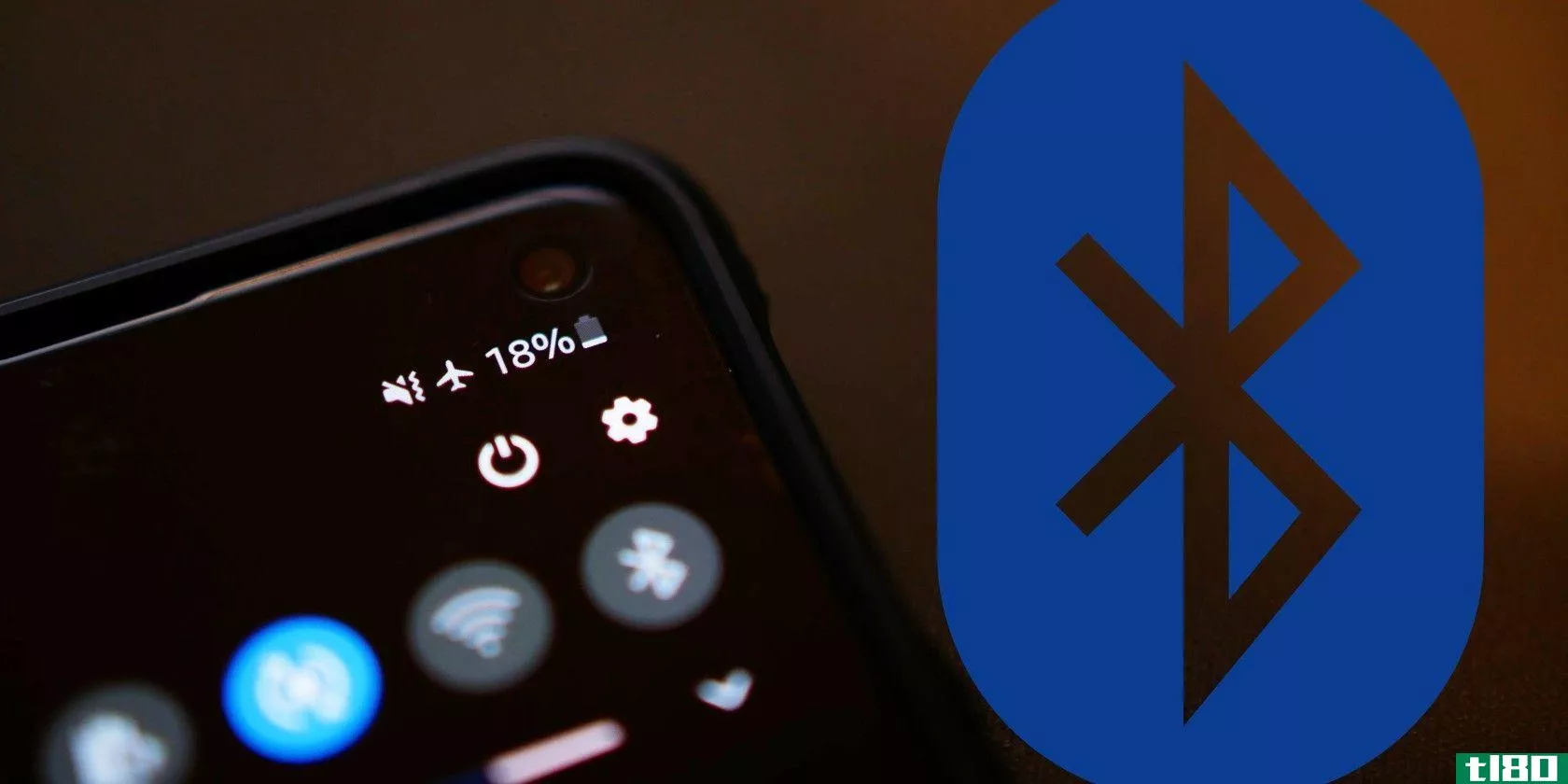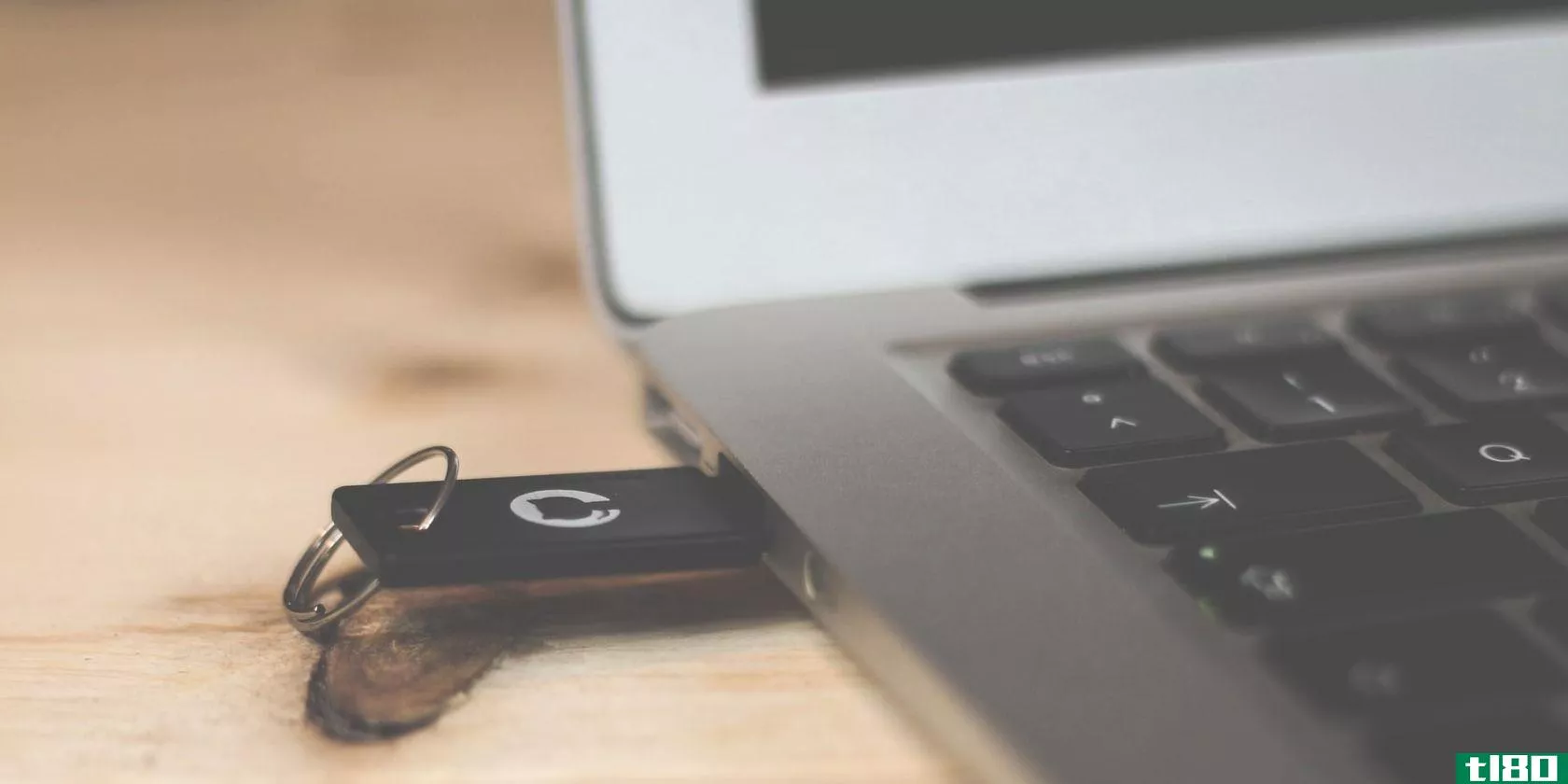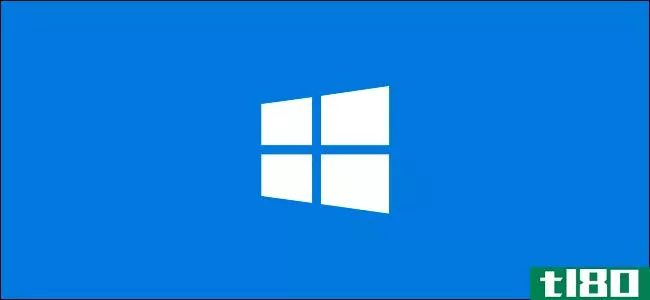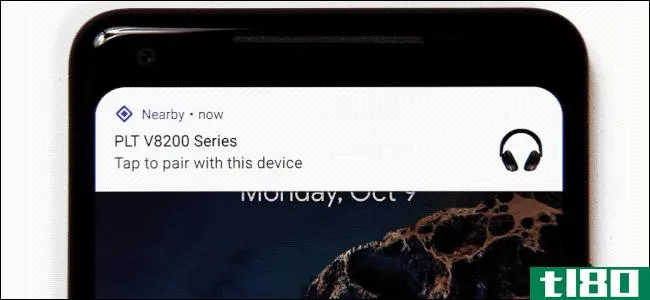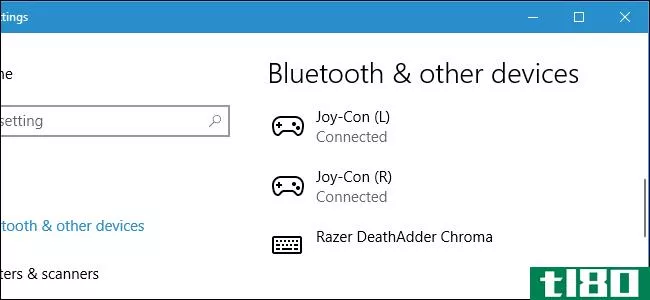蓝牙在windows 10中不工作?解决配对问题的10种方法
蓝牙是一种无线技术,可以将设备连接在一起。在Windows 10上,您可以使用蓝牙配对键盘、电话、扬声器等。
蓝牙在工作时非常好,但在尝试将设备与Windows 10系统配对时可能会遇到问题。我们将向您展示如何解决这些配对问题。
1.检查您的设备是否具有蓝牙功能
这听起来可能很傻,但很容易错误地认为设备有蓝牙。检查设备的产品规格——查看包装上的蓝牙徽标。如果你找不到它的任何参考资料,很可能它不支持蓝牙,而是需要通过Wi-Fi或电缆连接。
如果是你的Windows10电脑没有蓝牙,别担心。你可以买一个便宜的蓝牙适配器,它很小,可以**USB插槽。
2.确保蓝牙已启用
默认情况下,您的设备不一定启用蓝牙。
在Windows 10上,按Window键+A以打开操作中心。确保蓝牙互动程序高亮显示并处于打开状态。如果不是,请单击互动程序以启用它。如果看不到蓝牙互动程序,请单击展开。当你在这里时,再次检查飞行模式是否被禁用,因为这会关闭蓝牙。
或者,按Windows键+I打开设置并转到设备>;蓝牙&;其他设备,并将蓝牙滑到打开状态。
要配对的设备将有自己的方法来启用它,因此请查看其文档。它甚至可能有一个物理开关来打开蓝牙。
3.再次检查蓝牙服务状态
蓝牙是Windows 10上的一项服务。该服务应作为上述过程的一部分打开。但最好再检查一次。
按Windows键+R打开Run and input services.msc。该列表按字母名称排序,因此请查找所有以Bluetooth开头的列表。
双击每个并检查服务状态。如果显示为“已停止”,请单击“开始”使其运行。
4.使您的系统可发现
令人困惑的是,Windows10的设置仍然是零碎的,蓝牙也是如此。
使您的PC可被其他蓝牙设备发现的设置并非您所期望的。按Windows键+I并转到设备>;更多蓝牙选项。
勾选允许蓝牙设备找到这台电脑,然后单击确定。如果你想配对鼠标或键盘之类的东西,这应该不是必要的,但对配对**之类的设备可能会有帮助。
5.重新定位您的设备
蓝牙的范围有限。具体数值各不相同,但在家庭环境中,大约为10米。这可以通过墙等物理屏障大大减少。
因此,请确保要与计算机配对的设备已打开、已充满电,并且距离Windows 10系统很近。
另外,确保它不太靠近使用USB 3.0端口的其他设备。非屏蔽USB设备有时会干扰蓝牙连接。
6.禁用其他蓝牙设备
从技术上讲,您不需要禁用其他蓝牙设备,但当您尝试配对新设备时,它们可能会造成干扰。
要禁用它们,请按Windows键+I打开设置,然后单击设备。依次单击每个蓝牙设备,然后单击删除设备>;对
当然,如果您仍然需要这些设备,请记住再次配对。
7.阅读事件日志
2019年6月,微软修补了Windows 10以防止蓝牙安全漏洞。但是,这导致一些蓝牙设备出现连接问题。
你可以看到这是否影响了你。按Windows键+X并单击事件查看器。在“管理事件摘要”下,展开“错误”并查找以下内容:
- 活动编号:22
- 事件来源:BTHUSB或BTHMINI
- 名称:BTHPORT\u调试\u链接\u键\u不允许
- 事件消息文本:您的蓝牙设备试图建立调试连接。Windows蓝牙堆栈不在调试模式下时不允许调试连接。
如果您看到这种情况,Microsoft建议您联系蓝牙设备的**商,看看他们是否**了补丁。如果没有,您可能需要购买全新的蓝牙设备。
8.检查windows更新
最好让Windows保持最新,以从最新的功能和安全补丁中获益。这有助于解决蓝牙问题。
Windows 10将自动更新,但您可以手动检查并安装更新。要执行此操作,请按Windows键+I打开设置。转到更新&;安全性,然后单击检查更新。
您的系统将运行最新版本,或者将开始下载并安装新的修补程序。
9.更新驱动程序
您的蓝牙驱动程序可能已过时。如果您最近更新了Windows 10,则通常会出现这种情况。
要检查驱动程序更新,请按Windows键+X并单击设备管理器。展开Bluetooth并右键单击适配器。
单击更新驱动程序>;自动搜索更新的驱动程序软件。按照说明操作。驱动程序更新后,重新启动系统。
如果这个过程没有找到任何驱动程序,请仔细检查**商的网站并从那里下载。如果是EXE文件,请打开它并按照说明操作。
或者,它是另一种格式,如INF或SYS,请按照上面的说明通过设备管理器进行更新,但在提示时选择“浏览我的计算机以查找驱动程序软件”。浏览到刚才下载的内容,选择位置,单击“确定”,然后单击“下一步”以查看向导的结尾。完成后重新启动计算机。
10.运行蓝牙疑难解答
Windows 10具有内置的蓝牙疑难解答。这将检测任何问题并自动尝试修复它们。
要运行它,请按Windows键+I打开设置,然后转到更新&;安全性>;故障排除>;蓝牙>;运行故障排除程序。按照说明操作。
它应该可以修复发现的任何问题,但其中一些问题可能需要您手动操作。
修复蓝牙配对问题
当蓝牙不工作时,它可能会令人沮丧,所以希望我们的一个步骤已经解决了您的问题。
如果你有兴趣了解更多关于蓝牙的信息,请看一下最常见的蓝牙问题——找出它的发明者、名称来源,等等。
Subscribe to our newsletter
Join our newsletter for tech tips, reviews, free ebooks, and exclusive deals!
Click here to subscribe
- 发表于 2021-08-05 12:54
- 阅读 ( 182 )
- 分类:IT
你可能感兴趣的文章
最容易被忽视的10个windows 10功能
...你离开时自动锁定你的电脑。要进行设置,首先需要通过蓝牙将**连接到Windows。如果你的电脑没有内置蓝牙,你可以花几美元买一个适配器来添加它。 ...
- 发布于 2021-03-11 17:18
- 阅读 ( 186 )
wi-fi direct:比蓝牙更快的windows无线文件传输
...线数据共享在过去几年里取得了长足的进步。借助Wi-Fi、蓝牙和NFC,数据可以轻松地从一个设备移动到另一个设备 ...
- 发布于 2021-03-18 01:34
- 阅读 ( 397 )
如何将ps3控制器连接到android手机或平板电脑
... 虽然PS3控制器确实有蓝牙功能,但它们不能无缝连接到其他硬件,如较新的控制器。最初的Sixaxis和DualShock 3版本的PS3控制器都是专门用来连接PS3或PSP Go的。连接到其他设备需要一些设置并需要...
- 发布于 2021-03-18 11:35
- 阅读 ( 404 )
鼠标在windows 10中不工作?如何解决鼠标问题
...大多数鼠标问题都有解决方案。这里有六种方法可以解决Windows10中的鼠标问题。 ...
- 发布于 2021-03-19 00:00
- 阅读 ( 422 )
如何在Windows10上打开或修复蓝牙
在Windows中打开蓝牙,享受可以连接的小工具。如今,你很难找到一款不支持蓝牙连接的科技产品。从流媒体盒、扬声器到汽车和电话,无所不包。 ...
- 发布于 2021-03-19 21:00
- 阅读 ( 223 )
windows hello是如何工作的?如何启用它?
...为在它检测到您离开时锁定自己。它可以通过使用配对的蓝牙设备(可能是智能**)来做到这一点。配对后,如果配对设备离开蓝牙范围,则计算机会自动锁定。 ...
- 发布于 2021-03-25 06:28
- 阅读 ( 492 )
8个简单的补丁,当你的手机应用程序在Windows10中不工作
... 标题1:你的**坏了?下面介绍如何在windows10和Android上修复它 ...
- 发布于 2021-03-26 20:41
- 阅读 ( 256 )